Tips de Calidad - Iluminación de Atardecer
Pre requisitos:
Sunset Illumination light Package
Sunset Illumination light Package
Opcional
El fin de este tutorial es lograr excelentes resultados de iluminación para aumentar la calidad de tu proyecto y felicidad de tu cliente
Inpeccionando los archivos .Max
Al abrir basicLightingSunset.max, necesitaremos chequear un par de cosas como normalmente harías con tu proyecto propio:
En 3ds Max : Verifica que Display Units y System Units están en Meters (esto para utilizar METROS como unidades predeterminadas)
Customize → Units Setup → System Unit Setup
Customize → Units Setup → System Unit Setup
Veremos varias luces en la escena junto a su texto informativo, estas luces están listas para ser usadas una vez que hagas MERGE en el archivo .max de tu proyecto (File→Merge, o al arrastrar el archivo max a tu escena de exterior, seleccionar Merge)
Todas las luces están listas para usar y guardadas con la configuración recomendados.
Este paquete también contiene el objeto envMap

Nota: Este NO es el cubemap, este objeto será el utilizado para la imágenes de REFLEJOS que serán activadas con el tag ENVMAP delos materiales
Usar un mapa de textura Personalizado para Atmos o Envmap
Abriremos ahora atmos_AT_Ext.max, a primera vista, sólo veremos un cubo y varias camaras, el propósito de este archivo es extraer los 6 mapas necesarios para cualquier cubemap o envMap. Sólo necesitarás un mapa de textura HDRI para esto (googlea HDRI SKIES, por ejemplo)
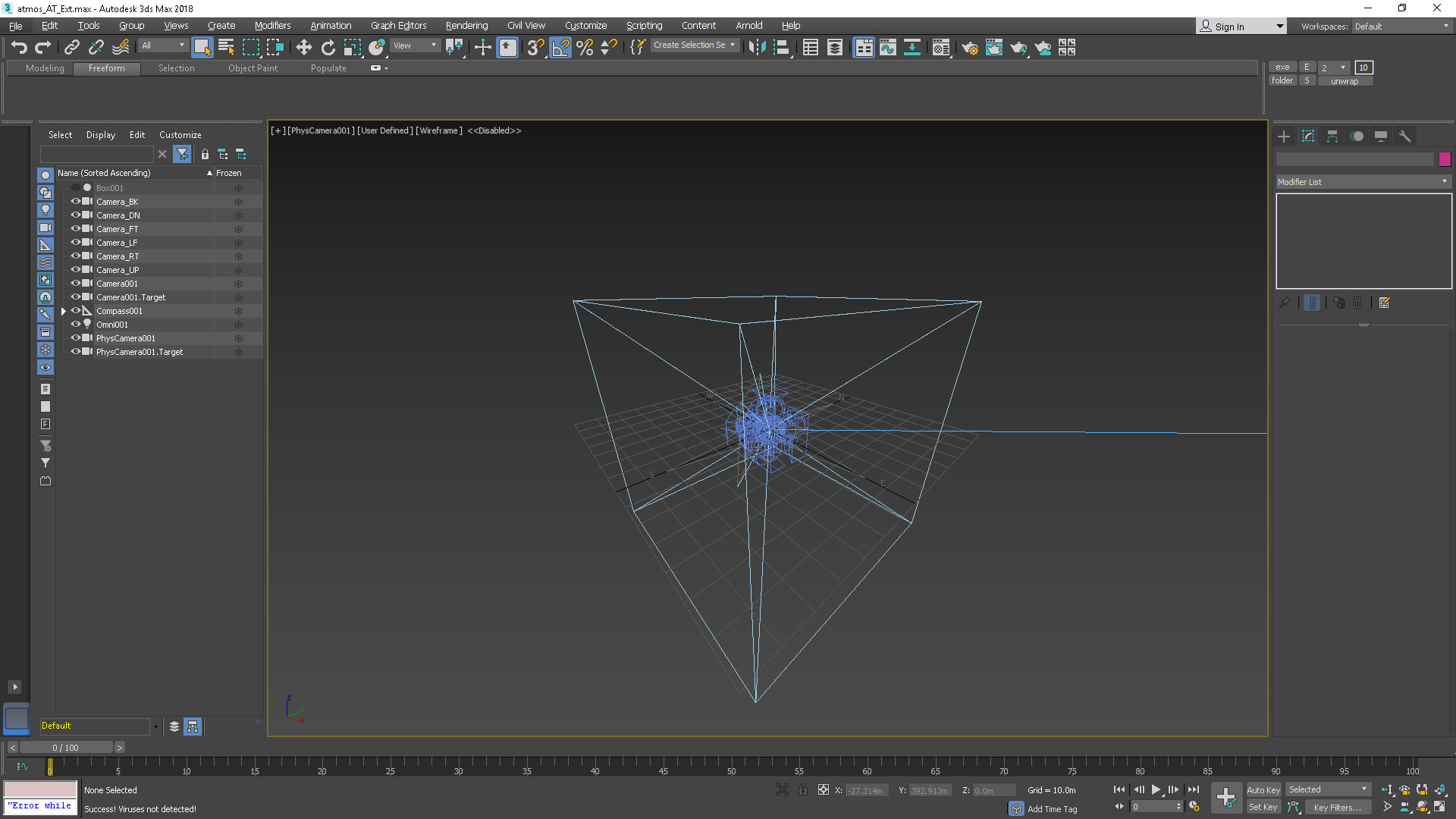
Abre el editor de material y el primer material a la izquierda será el que necesites editar, tiene por defecto nuestra textura de atardecer pero puedes cambiarla por la que desees.
Para exportar las 6 imágenes que necesitas, debes ir a Rendering → Batch Render
Cambia la "Output Path" para determinar el directorio donde serán exportadas las imágenes, necesitarás hacer este proceso con cada una de las 6 imágenes.
Clickea Render y todas las imágenes serán exportadas a el directorio deseado
Para importar y usar las 6 imágenes como Sky Texture abre la escena de tu mapa (el max/fbx que importas en la sección de Map), encuentra el objeto atmosCube_ y reemplaza los mapas de el material multi/sub.

Ten cuidado, debes mantener la concordancia de imágenes.
XPos→Xpos
XNeg→XNeg
....
Merging y usando las luces
Puedes usar muchas fuentes de luces en toda tu escena pero ten en cuenta estos tips y limitaciones
• Puedes usar HASTA 3 grupos de luces
• Puedes usar HASTA 3 grupos de luces
•light_nombre
•light2_nombre
•light3_nombre
• nombre debe ser siempre único en cada elemento de luz que tengas en la escena.
• Evita multiple sobreposiciones de luces, (sobreponer varias áreas de luces), eso puede aumentar los tiempos de bake
• Usa instancias para editar múltiples luces más rápido y sencillo.
• Usa instancias para editar múltiples luces más rápido y sencillo.
• Usa luces en balcones e interiores para darle un feeling único a cada apartamento.
• Optimiza tus UVs de lightmap (Canal 2) para tomar ventaja de la resolución de bake.
Dónde agregar luces?
Soles
Puedes usar HASTA 3 soles (ojo: NO grupos) You can use up to 3 suns
•sun_nombre
•sun_nombre
•sun2_nombre
•sun3_nombre
La idea es usar multiples soles para evitar que se vean lugares o caras sombreadas al mover la cámara, intenta cubrir lo más que puedas de la fachada de el edificio manteniendo igualmente sombras visibles (Evita ubicar el sol directamente al frente)

Los soles se prenderán y apagarán de acuerdo a los movimientos de la cámara, iluminando las caras que sean necesarias
Configuración recomendada de Blueprints para los grupos de luces:
Esta es la configuración recomendada de blueprint para una escena de exterior usando el paquete sunset light package
Recuerda que puedes editar ciertas contribuciones EN VIVO sin necesidad de rehacer el bake y obtener mejores resultados para tu cliente en menos tiempo.
Preguntas comunes/problemas
Después de agregar todas estas luces, my tiempo de bake aumentó a 20 horas
Tener multiples luces superpuestas puede incrementar dramáticamente los tiempos de bake, evita superponer más de 3 luces en un lugar. Si tener varias luces superpuestas no es tu caso, chequea la resolución de lightmaps, esto también puede incrementar los tiempos de bake Y las tareas de el proceso (Tasks)
Qué debería considerar para optimizar mi resolución de lightmap?
• Usa resoluciones lógicas de acuerdo a el tamaño de tu objeto ( NO uses resolución de 1024 en PEQUEÑOS objetos, NO uses resolución de 64 Resolution GRANDES objetos).
• Comparte el lightmap con múltiples objetos pequeños (props diminutos, foliage, árboles, etc) para hacer eso, necesitas hacer ATTACH y hacer unwrap de nuevo con el script de hauzd (de esta manera, te aseguras que no tengas ninguna superposición debido al combinado de elementos)
Related Articles
Webinar | Tips para mejorar la calidad y Productividad de tus proyectos | 26 Mayo 2021
Webinar dictado el miércoles 26 de Mayo de 2021, dirigido a estudios y agencias. Material para descargar y usar: Archivo luces, guía pdf de valores https://downloads.hauzd.com/gettingstarted/lightingPack.rar Presentación pptx ...Recomendaciones de Calidad para hacer una excelente App Interactiva
Con la última actualización de hauzd, crear una app interactiva es más fácil y rápido que nunca, puedes construir esta app utilizando los renders e imágenes estáticas que ya creaste para tu cliente o incluso usar fotos reales del proyecto. Solo ...Introducción a hauzd Engine - Parte 1
¡Hauzd es la forma más fácil de crear presentaciones 3D interactivas de bienes raíces y me alegra poder mostrales el proceso de producción para que pueda comenzar a crear sus proyectos más rápido y más fácil que nunca!. Si aún no tiene Hauzd Engine, ...Requerimientos de Escenas
Por favor sigue estas instrucciones para cumplir los requerimientos de escenas en hauzd, lee cuidadosamente cada uno de los items, todos son críticos en el proceso. Reglas de Criterio General - Crear un modelo demasiado low poly es tan malo como ...Nuevo y mejorado proceso de importación y compatibilidades con otros software
El último update de hauzdEd ( 1.06.137 ) contiene muchas mejoras que nos ayudarán a mejorar el proceso de creación de la app. Si haz trabajado con hauzd anteriormente, probablemente sabes ya todos los requerimeintos al momento de importar una escena ...